Luo Expert PDF:llä vaivattomasti PDF-tiedosto Word-, Excel- tai Powerpoint-asiakirjasta
Voit aloittaa käynnistämällä Expert PDF -ohjelmiston ja napsauttamalla sitten Convert to PDF (Muunna PDF:ksi)-painiketta.
Valitse laitteistostasi tiedosto, jonka haluat muuntaa PDF:ksi.
Napsauttamalla sen jälkeen Open (Avaa) -painiketta voit aloittaa PDF-tiedoston luontiprosessin Word-asiakirjasta.
Expert PDF:llä voit luoda täytettävän PDF-lomakkeen ilmaiseksi. Tätä lomaketta voidaan muokata olemassa olevasta lomakkeesta käsin riippumatta siitä, onko se Word- tai Excel-muodossa tai suojaamattomassa sähköpostimuodossa.
Ohjelmistossamme on tarjolla erityyppisiä kenttiä, kuten radiovalintapainikkeet, tekstikentät, valintaruudut, yhdistelmälaatikot, pudotusvalikot ja paljon muuta.
Voit tietenkin myös luoda PDF-tiedoston uudesta tyhjästä PDF-tiedostosta lähtien. Suosittelemme asettelun ja lomakkeen suunnittelun helpottamiseksi suunnittelua Wordin kaltaisessa tekstinkäsittelyohjelmistossa.
Valitse valintaikkunasta asiakirja, jota haluat muokata PDF-lomakkeen luomiseksi mistä muodosta tahansa.
Voit lisätä kentän PDF-lomakkeeseesi napsauttamalla Form field (Lomakekentät) ryhmästä Forms (Lomakkeet) -välilehdeltä työkalua, jonka haluat lisätä, ja napsauttamalla sitten asiakirjaa kentän sijoittamiseksi.
Voit muokata kenttien kokoa napsauttamalla näppäimistön ESC-painiketta. Tällöin navigointipalkin alla tulee näkyviin 3 painiketta. Valitse Edit (Muokkaa) ja napsauta kenttää sen koon määrittämiseksi.
Voit muokata kunkin lomakekentän ominaisuuksia napsauttamalla hiiren oikeaa painiketta kentän kohdalla ja napsauttamalla vain Properties (Ominaisuudet) -kuvaketta ominaisuuspalkin näyttämiseksi.
Onko sinulla useita PNG- tai JPG-muotoisia kuvia, jotka haluat yhdistää PDF-tiedoston luontia varten ? Expert PDF -ohjelmistollamme se voidaan tehdä vaivattomasti ja muutamalla napsautuksella.
Käynnistä Expert PDF -ohjelmiston ja napsauta Merge files to PDF (Yhdistä tiedostot PDF:ksi)-painiketta.
Näkyviin tulee Merge files to PDF (Yhdistä tiedostot PDF:ksi)-ikkuna. Napsauta tällöin rastia ja valitse erilaiset .png- tai .jpg-kuvat, joita haluat käyttää PDF-tiedoston luomiseksi.
Napsauta uuteen PDF-tiedostoon sisällytettäviä kuvia ja liu’uta niitä puolelta toiselle kuvien järjestyksen hallintaa varten.
Voit myös muuntaa PDF-tiedostosi kuviksi.
Expert PDF -ohjelmistossa sallitaan useiden PDF-tiedostojen samanaikainen konvertointi. Tämän mahdollisuuden avulla säästät aikaa ja tuottavuutta huomattavasti, jos sinulla on suuri määrä muunnettavia tiedostoja päivittäin. On myös mahdollista valita sivut, jotka halutaan konvertoida yhdestä PDF-asiakirjasta.
Siirry Expert PDF-ohjelmiston Convert (Muunna)-välilehdelle ja napsauta Merge (Yhdistä)-painiketta.
Napsauttamalla rastia Merge files to PDF (Yhdistä tiedostot PDF:ksi)-ikkunassa voit lisätä yhdistettävät PDF-tiedostot.
Voit valita sivut, jotka haluat yhdistää kussakin PDF-tiedostossasi
Expert PDF on suojattu ammattimainen ohjelmisto, jonka avulla voit luoda ja muuntaa useita tiedostomuotoja samanaikaisesti.
Tämän toiminnon avulla säästät aikaa ja tuottavuutta huomattavasti, kun sinulla on suuri määrä muunnettavia tiedostoja päivittäin.
On myös mahdollista valita sivut, jotka halutaan konvertoida samasta PDF-asiakirjasta.
Expert PDF -ohjelmiston helppokäyttöisen liittymän avulla voidaan muokata tai muuntaa PDF-tiedostoiksi muutamalla painalluksella muun muassa Word-, Excel-, PowerPoint-, JPG-, PNG-, IMAGE-, HTML-, RTF-, CSV-, TIFF- ja BMP-tiedostoja menettämättä alkuperäisten sivujen tietoja ja muuttamatta niitä.


Nykyään on saatavilla useita konverttoreita, joilla voidaan luoda PDF-tiedosto ilmaiseksi verkossa. Tekemällä nopean Google-haun löydät useita sivustoja, joilla tarjoudutaan luomaan PDF-tiedostoja verkossa asentamatta tietokoneellesi ohjelmistoa. On kuitenkin tärkeää tuntea uhat, joille altistut luomalla PDF-tiedostoja verkossa näillä sivustoilla.
Verkossa tehtävään PDF:n luontiin käytettävät ratkaisut saattavat olla riskialttiita etenkin, jos käsittelet arkaluonteisia asiakirjoja. Näillä ratkaisuilla ei voida taata asiakirjojesi luottamuksellisuutta. Kaikki tiedostot, jotka jaetaan PDF:n luomiseksi verkossa, eivät ole tietomurroilta suojattuja, ja ne saattavat päätyä vääriin käsiin.
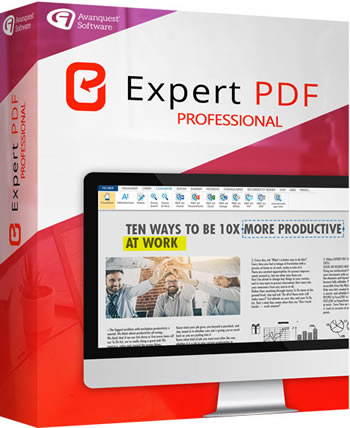
512 Mt RAM-muistia (1024 Mt suositeltu)
Intel Pentium® IV 1.6 GHz -suoritin
900 Mt vapaata levytilaa
Windows 7, Windows 7 64-bittinen, Windows 7 32-bittinen,
Windows 8, Windows 10, Windows 11.